在 CentOS 7上Virtualbox+phpVirtualBox完整虚拟化环境部署
一、phpVirtualBox简介
VirtualBox是一套为不同操作系统而设的 x86 虚拟化产品。它是一个机器/硬件的虚拟化产品,功能上与 VMware Server、Parallels Workstation、QEMU、KVM、及 Xen 相若,并能支持各种客端操作系统,当中包括 Windows。它的支持者声称它是「在 GNU General Public License(GPL)下唯一个以开源程序免费供应的专业方案」。虽然它不及那些修改 Linux 内核的操作系统级虚拟化方案,如KVM般高效率,它却是容易安装及使用。优点包括:
1. 备有 RPM 组件
2. 积极的社区支持
3. 执行各种客端操作系统
4. 良好的硬件访问支持,包括声音、USB、及串口
5. 支持不少主体操作系统
phpVirtualBox是一个开源的VirtualBox网页接口,一个基于php构建的VirtualBox前端界面,可以通过浏览器来实现对VirtualBox主机进行管理,web界面使用了AJAX 技术,在浏览器里对VirtualBox进行远程管理时,看上去和本地的VirtualBox控制台差不多。PhpVirtualBox的特点:
-
开启/关闭虚拟机
-
快照 查看虚拟机
-
配置虚拟机 媒体管理
-
创建虚拟机向导 全局网络配置
-
导入/导出虚拟机 访问虚拟机控制台
-
多语言支持
Virtualbox下载地址
http://download.virtualbox.org/virtualbox/5.1.2/
phpVirtualBox下载地址
https://sourceforge.net/projects/phpvirtualbox/?source=typ_redirect
以下为CentOS 7上Virtualbox+phpvirtualbox完整虚拟化环境部署过程
二、安装过程
1、安装DKMS(Dynamic Kernel Module)
安装 VirtualBox时是须要创建内核模块的。假如 DKMS(Dynamic Kernel Module Support)已被安装,它会被应用,并会简化内核升级。我们推荐在安装 VirtualBox 前,首先从 EPEL 软件库安装 DKMS。
yum install epel-release-7-5.noarch yum --enablerepo=epel install dkms
2.安装开发环境和内核:
如果你不采用 DKMS,而开发环境及内核的源代码仍未被安装:
yum groupinstall 'Development Tools' SDL kernel-devel kernel-headers
3.安装Virutalbox
添加VirtualBox源
cd /etc/yum.repos.d/ && sudo wget http://download.virtualbox.org/virtualbox/rpm/el/virtualbox.repo
下载安装repository authentication key file
wget -q http://download.virtualbox.org/virtualbox/debian/oracle_vbox.asc rpm --import oracle_vbox.asc
查看并安装VirtualBox
yum check-update yum list|grep virtualbox yum install VirtualBox-5.1.x86_64
如开发环境已被正确地设置,这个安装程序将会创建 vboxusers 这个群组及它所需的内核模块。
4.下载安装Virutalbox增强包
只有安装VirtualBox增强功能之后,我们才能使主机和虚拟机之间,共享剪贴板,文件夹共享等功能,才能正常使用
命令安装
cd /tmp && wget http://download.virtualbox.org/virtualbox/5.1.2/Oracle_VM_VirtualBox_Extension_Pack-5.1.2.vbox-extpack VBoxManage extpack install Oracle_VM_VirtualBox_Extension_Pack-5.1.2.vbox-extpack 0%...10%...20%...30%...40%...50%...60%...70%...80%...90%...100% Successfully installed "Oracle VM VirtualBox Extension Pack".
图形化安装
5. 启动 VirtualBox
以vboxusers群组内一位成员的身份执行VirtualBox
VirtualBox &
命令行方式启动
图形化启动
下面开始配置phpVirtualBox
6. 创建用户,并添加至vboxusers 组
useradd vbox passwd vbox usermod -G vboxusers vbox
未来每一个会执行 VirtualBox 的用户,也要添加附加组vboxusers
usermod -a -G vboxusers 用户名称
7. 安装Apache2, PHP and Modules
yum install httpd php php-devel php-gd php-common php-soap
8.下载phpVirtualbox,解压至相应目录
wget http://ufpr.dl.sourceforge.net/project/phpvirtualbox/phpvirtualbox-5.0-5.zip unzip phpvirtualbox-5.0-5.zip mv phpvirtualbox-5.0-5 /var/www/html/phpvirtualbox ####更改权限 chown -R vbox:vbox /var/www/html/phpvirtualbox/
9、拷贝并修改配置文件
拷贝配置文件
cp /var/www/html/phpvirtualbox/config.php-example /var/www/html/phpvirtualbox/config.php
修改配置文件vim /var/www/html/phpvirtualbox/config.php
[...]
var $username = 'vbox';
var $password = 'vbox';
[...]
10.创建此配置文件/etc/default/virtualbox
vi /etc/default/virtualbox
内容如下,vboxweb-service启动的时候需要访问
VBOXWEB_USER=vbox
11.启动vboxweb-service
systemctl restart vboxweb-service
/etc/init.d/vboxweb-service start
启动完 检查18083端口是否被监听
[root@xqzt tmp]# netstat -nltp|grep 18083 tcp 0 0 127.0.0.1:18083 0.0.0.0:* LISTEN 10717/vboxwebsrv
12.重启Apache
systemctl restart httpd
/etc/init.d/httpd restart
13 防火墙设置
##Add firewall-cmd --permanent --zone=public --add-port=80/tcp ##Reload firewall-cmd --reload
访问http://localhost会显示apache的页面
14 关闭selinux
永久关闭
vi /etc/sysconfig/selinux ####Change the line as shown below. [...] SELINUX=disabled [...]
临时关闭,避免重启
setenforce 0
15.验证
http://server_IP_address/phpvirtualbox
username = admin
password = admin
Virtualbox和phpVirtualBox版本不同的警告
参考:
- Installing VirtualBox In CentOS 7 Headless Server With Support for phpVirtualBox
- Install ‘PhpVirtualBox’ to Manage VirtualBox Virtual Machines via Web Browser in Linux
-
https://www.linuxhelp.com/how-to-install-phpvirtualbox-in-centos-manage-virtualbox/
-
http://solutionsatexperts.com/how-to-install-virtualbox-phpvirtualbox-on-centos-redhat/

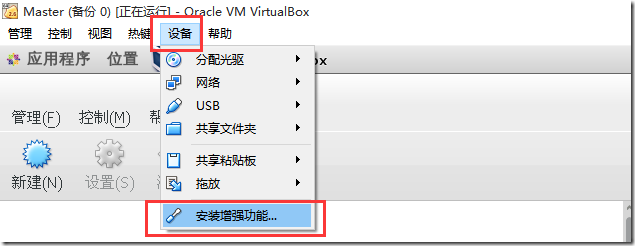
![clipboard[1] clipboard[1]](https://images2015.cnblogs.com/blog/733883/201608/733883-20160806173222418-973430500.png)
![clipboard[2] clipboard[2]](https://images2015.cnblogs.com/blog/733883/201608/733883-20160806173224137-1766022314.png)
![clipboard[3] clipboard[3]](https://images2015.cnblogs.com/blog/733883/201608/733883-20160806173225497-1273959504.png)
![clipboard[4] clipboard[4]](https://images2015.cnblogs.com/blog/733883/201608/733883-20160806173226950-1280494387.png)




【推荐】国内首个AI IDE,深度理解中文开发场景,立即下载体验Trae
【推荐】编程新体验,更懂你的AI,立即体验豆包MarsCode编程助手
【推荐】抖音旗下AI助手豆包,你的智能百科全书,全免费不限次数
【推荐】轻量又高性能的 SSH 工具 IShell:AI 加持,快人一步
· 基于Microsoft.Extensions.AI核心库实现RAG应用
· Linux系列:如何用heaptrack跟踪.NET程序的非托管内存泄露
· 开发者必知的日志记录最佳实践
· SQL Server 2025 AI相关能力初探
· Linux系列:如何用 C#调用 C方法造成内存泄露
· 震惊!C++程序真的从main开始吗?99%的程序员都答错了
· 单元测试从入门到精通
· 【硬核科普】Trae如何「偷看」你的代码?零基础破解AI编程运行原理
· 上周热点回顾(3.3-3.9)
· winform 绘制太阳,地球,月球 运作规律